Hoe kunt u bepaalde cellen in een Excel-werkblad beschermen/vergrendelen, behalve enkele specifieke cellen?
Standaard zijn alle cellen in een Excel-werkblad vergrendeld; dit betekent dat wanneer u het werkblad beschermt, niemand wijzigingen kan aanbrengen in welke cel dan ook, tenzij u ze eerst expliciet ontgrendelt. In praktische situaties kunt u echter situaties tegenkomen waarin alleen bepaalde gegevensinvoervelden — zoals totalen, invoer of opmerkingen — bewerkbaar moeten blijven, terwijl de rest van het werkblad veilig en ongewijzigd moet blijven. Bijvoorbeeld, bij het delen van sjablonen, gegevensinvoerformulieren of rapporten met collega's, wilt u er misschien voor zorgen dat gebruikers alleen aangewezen cellen kunnen invullen of bijwerken. Deze aanpak beschermt de structuur en formules van het werkblad en minimaliseert het risico op onbedoelde wijzigingen in cruciale gegevens.
In deze uitgebreide handleiding leert u meerdere praktische methoden om alle cellen in een Excel-werkblad te beschermen of vergrendelen, behalve diegene die u specificeert. U leert zowel klassieke ingebouwde Excel-procedures als meer gestroomlijnde manieren met behulp van de Kutools voor Excel-invoegtoepassing. Bovendien introduceren we een efficiënte VBA-macro-methode, die bijzonder geschikt is als u dit proces vaak moet automatiseren of als u te maken heeft met dynamisch veranderende celbereiken. Elke methode wordt uitgelegd met stap-voor-stap instructies, praktische tips en belangrijke opmerkingen voor probleemoplossing.
Bescherm/Vergrendel alle cellen behalve bepaalde cellen met normale Excel-functie
Bescherm/Vergrendel alle cellen behalve bepaalde cellen met Kutools voor Excel
Bescherm/Vergrendel alle cellen behalve bepaalde cellen met VBA-macro
Bescherm/Vergrendel alle cellen behalve bepaalde cellen met normale Excel-functie
Excel stelt u in staat om aan te geven welke cellen bewerkbaar moeten blijven na het beschermen van het werkblad, door gebruik te maken van de ingebouwde functies Celopmaak en Werkblad Beschermen. Deze methode is zeer compatibel en intuïtief, waardoor deze geschikt is voor de meeste reguliere werkbladbeschermingsbehoeften, vooral wanneer de set bewerkbare cellen vastligt en niet vaak verandert. Het proces kan echter wat repetitief worden als u vaak ontgrendelde cellen moet aanpassen. Volg de volgende stappen:
1. Selecteer de cellen die anderen moeten kunnen bewerken en die ontgrendeld moeten blijven nadat u bladbescherming hebt toegepast.
2. Klik met de rechtermuisknop op de geselecteerde cellen en kies Celopmaak in het contextmenu. Zie screenshot:

3. Schakel in het dialoogvenster Celopmaak over naar het tabblad Beveiliging en vink het selectievakje Vergrendeld uit (laat dit niet aangevinkt). Zie screenshot:

Tip: Standaard zijn alle cellen in Excel vergrendeld totdat u ze ontgrendelt. Het uitschakelen van dit selectievakje heeft alleen effect nadat u later werkbladbescherming hebt toegepast.
4. Klik op OK om uw wijzigingen op te slaan en het dialoogvenster te sluiten. Ga vervolgens naar de Ribbon en klik op Controleren > Werkblad Beschermen om het beschermingsinstellingenvenster te openen. Zie screenshot:

5. Voer in het dialoogvenster dat verschijnt een wachtwoord in en bevestig dit om uw werkblad te beschermen. Wees voorzichtig om het wachtwoord te onthouden, omdat het niet te achterhalen is als het verloren gaat. Zie screenshot:
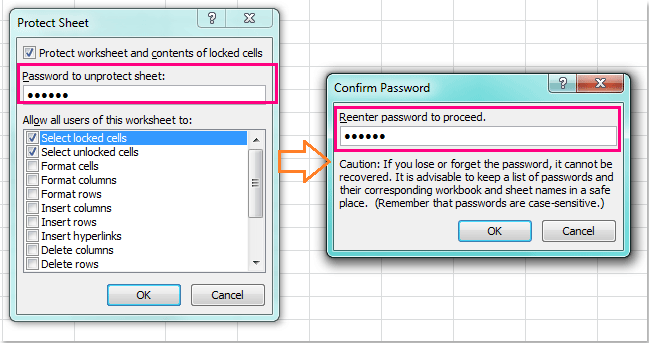
Opmerkingen:
- Zorg ervoor dat u de vereiste machtigingen instelt, zoals "Selecteer ontgrendelde cellen" en "Selecteer vergrendelde cellen". Standaard mogen gebruikers beide selecteren, maar u kunt deze opties verfijnen op basis van uw scenario.
- Wachtwoordbeveiliging is hoofdlettergevoelig en kan niet worden hersteld als het vergeten is.
6. Klik op OK om de bescherming van uw werkblad te finaliseren. U zult nu zien dat alle cellen in het werkblad vergrendeld zijn en niet kunnen worden bewerkt, behalve de cellen die u in de vorige stappen expliciet hebt ontgrendeld. Wanneer gebruikers proberen een vergrendelde cel te wijzigen, zal Excel een waarschuwing weergeven.
Voordelen: Geen plug-ins vereist, werkt in elke Excel-omgeving.
Nadelen: Het proces kan omslachtig worden als u vaak ontgrendelde cellen moet wijzigen of veel variabele bereiken moet beheren.
Als het bereik van ontgrendelde cellen vaak moet veranderen, of als u dit proces wilt automatiseren voor efficiëntie, overweeg dan het gebruik van een VBA-macro zoals beschreven in de volgende methode hieronder.
Bescherm/Vergrendel alle cellen behalve bepaalde cellen met Kutools voor Excel
Als u het native Excel-proces te repetitief vindt voor grote of frequent veranderende celbereiken, biedt de functie Werkblad Ontwerp in Kutools voor Excel een eenvoudiger en gestroomlijnder oplossing. Met slechts een paar klikken kunt u gespecificeerde cellen ontgrendelen en bescherming toepassen op de rest van het werkblad, ideaal voor gebruikers die vaak moeten bijwerken welke cellen bewerkbaar blijven.
1. Selecteer de specifieke cellen die gebruikers moeten kunnen wijzigen (de cellen die u niet wilt beschermen bij bladbescherming).
2. Ga naar de Ribbon, klik op Kutools Plus > Werkblad Ontwerp om de ontwerpfuncties specifiek voor werkbladlay-out en -bescherming te activeren. Zie screenshot:

3. Het tabblad Ontwerp verschijnt nu. Klik op Cellen Ontgrendelen om de geselecteerde cellen direct te ontgrendelen — Kutools zal zelfs visueel bevestigen welke cellen nu bewerkbaar zijn. Zie screenshots:
 |
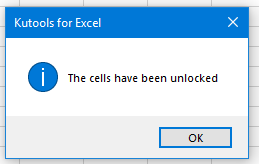 |
4. Klik op OK in eventuele bevestigingsprompts. Ga vervolgens door met klikken op Werkblad Beschermen vanuit het tabblad Ontwerp om bladbescherming toe te passen. Zie screenshot:

5. Voer in het dialoogvenster dat verschijnt een wachtwoord in en bevestig dit voor uw beveiligde werkblad en finaliseer de instellingen. Zie screenshot:

6. Nu blijven alleen de door u aangewezen cellen bewerkbaar — alles andere wordt onbewerkbaar en beschermd tegen onbedoelde wijzigingen.
Klik hier voor meer informatie over deze Selectie Ontgrendelen-functie.
Voordelen: Snel, effectief voor grote gegevenssets of frequent veranderende beschermingsvereisten.
Nadelen: Vereist installatie van de Kutools voor Excel-invoegtoepassing.
Bescherm/Vergrendel alle cellen behalve bepaalde cellen met VBA-macro
Als u vaak verschillende celbereiken moet beschermen of ontgrendelen, vooral wanneer deze bereiken dynamisch veranderen of u moet bescherming toepassen op meerdere werkbladen/werkboeken in batch, kan het gebruik van VBA-macros helpen om het proces te automatiseren en te versnellen. Dit is vooral handig voor gevorderde gebruikers, beheerders of iedereen die herhalende beschermingstaken uitvoert op grote of complexe werkboeken. De VBA-oplossing stelt u in staat om het bereik dat u wilt ontgrendelen te specificeren of invoeren voordat u bescherming toepast, en zet vervolgens automatisch alle andere cellen op vergrendeld en beschermt het werkblad met uw voorkeursinstellingen.
1. Ga in Excel naar het tabblad Ontwikkelaar > Visual Basic. (Als het tabblad Ontwikkelaar niet zichtbaar is, schakel het dan in via Bestand > Opties > Aanpassen lint.)
2. Klik in het venster Microsoft Visual Basic for Applications op Invoegen > Module, en kopieer en plak de volgende VBA-code in het modulevenster:
Sub UnlockSelectedCellsAndProtectSheet()
Dim ws As Worksheet
Dim unlockedRange As Range
Dim passwordInput As String
Dim xTitleId As String
On Error Resume Next
Set ws = Application.ActiveSheet
xTitleId = "KutoolsforExcel"
Set unlockedRange = Application.InputBox("Select the cells to remain editable:", xTitleId, Type:=8)
If unlockedRange Is Nothing Then Exit Sub
On Error GoTo 0
ws.Cells.Locked = True
unlockedRange.Locked = False
passwordInput = Application.InputBox("Enter a password to protect the sheet (optional):", xTitleId, Type:=2)
If passwordInput = "" Then
ws.Protect
Else
ws.Protect Password:=passwordInput
End If
MsgBox "Sheet has been protected. The selected cells remain editable.", vbInformation, xTitleId
End Sub
3. Om de macro uit te voeren, klik op de ![]() knop of druk op F5 terwijl de cursor zich in de macro bevindt.
knop of druk op F5 terwijl de cursor zich in de macro bevindt.
4. Er verschijnt een prompt waarin u wordt gevraagd het celbereik in te voeren dat u bewerkbaar wilt houden. Selecteer uw doelbereik en klik op OK.
5. Een andere prompt vraagt u een wachtwoord in te stellen voor bescherming. Voer een wachtwoord in of laat het leeg als u er geen nodig heeft, en klik vervolgens op OK.
Het gespecificeerde bereik blijft ontgrendeld en bewerkbaar, terwijl alle andere cellen worden beschermd. Eventuele toekomstige wijzigingen in het ontgrendelde gebied kunnen worden gemaakt door de macro opnieuw uit te voeren en het bereik aan te passen. Deze automatisering is ideaal voor batchbewerkingen of sjablonen met dynamisch veranderende invoergebieden.
Voordelen: Hoog flexibel, maakt automatisering mogelijk voor dynamische of herhaalde beschermingsscenario's.
Nadelen: Vereist enige kennis van macro's en beveiliging; macro's moeten in Excel zijn ingeschakeld.
Probleemoplossing en suggesties:
- Zorg ervoor dat de invoer van het gespecificeerde bereik overeenkomt met de daadwerkelijke werkbladbereiken om fouten te voorkomen.
- Sla altijd uw werkmap op voordat u macro's uitvoert om gegevensverlies te voorkomen.
- Als de macro niet werkt, controleer dan of 'Macro's' zijn ingeschakeld, of controleer op typografische fouten in het bereikadres.
- Als u werkmapbescherming gebruikt, moet u de code dienovereenkomstig aanpassen.
Demo: Bescherm/Vergrendel alle cellen behalve bepaalde cellen met Kutools voor Excel
Beste productiviteitstools voor Office
Verbeter je Excel-vaardigheden met Kutools voor Excel en ervaar ongeëvenaarde efficiëntie. Kutools voor Excel biedt meer dan300 geavanceerde functies om je productiviteit te verhogen en tijd te besparen. Klik hier om de functie te kiezen die je het meest nodig hebt...
Office Tab brengt een tabbladinterface naar Office en maakt je werk veel eenvoudiger
- Activeer tabbladbewerking en -lezen in Word, Excel, PowerPoint, Publisher, Access, Visio en Project.
- Open en maak meerdere documenten in nieuwe tabbladen van hetzelfde venster, in plaats van in nieuwe vensters.
- Verhoog je productiviteit met50% en bespaar dagelijks honderden muisklikken!
Alle Kutools-invoegtoepassingen. Eén installatieprogramma
Kutools for Office-suite bundelt invoegtoepassingen voor Excel, Word, Outlook & PowerPoint plus Office Tab Pro, ideaal voor teams die werken met Office-toepassingen.
- Alles-in-één suite — invoegtoepassingen voor Excel, Word, Outlook & PowerPoint + Office Tab Pro
- Eén installatieprogramma, één licentie — in enkele minuten geïnstalleerd (MSI-ready)
- Werkt beter samen — gestroomlijnde productiviteit over meerdere Office-toepassingen
- 30 dagen volledige proef — geen registratie, geen creditcard nodig
- Beste prijs — bespaar ten opzichte van losse aanschaf van invoegtoepassingen